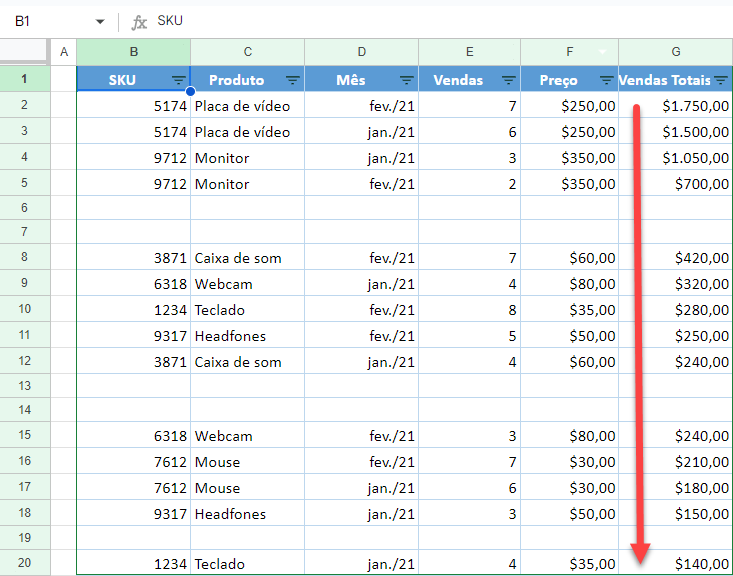Como Classificar e Ignorar Espaços em Branco no Excel e no Google Planilhas
Neste tutorial, você vai aprender a classificar ignorando os espaços em branco no Excel e no Google Planilhas
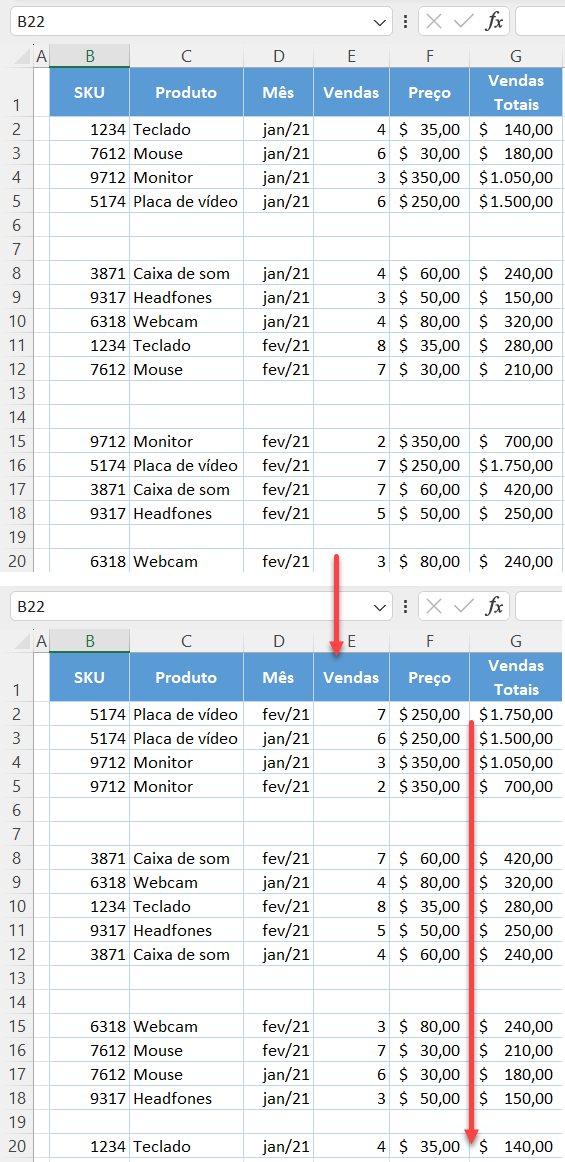
Classificar e Ignorar Espaços em Branco
Às vezes, no Excel, você desejará classificar um intervalo de dados que tenha linhas em branco. Se você simplesmente classificar os dados, o Excel empurrará automaticamente as linhas em branco para o final. Observe o conjunto de dados a seguir para ver como ignorar os espaços em branco ao classificar os dados, de modo que as linhas em branco permaneçam onde estavam antes da classificação
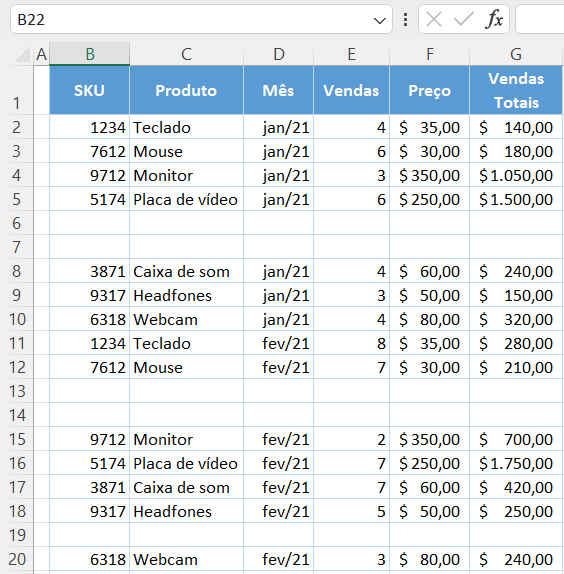
Neste exemplo, você tem linhas em branco (6, 7, 13, 14 e 19). Você deseja classificar os dados por Vendas Totais, do maior para o menor, e ignorar os espaços em branco
- Selecione as linhas que deseja ocultar (6 e 7), clique com o botão direito do mouse em qualquer lugar da área selecionada e clique em Ocultar.
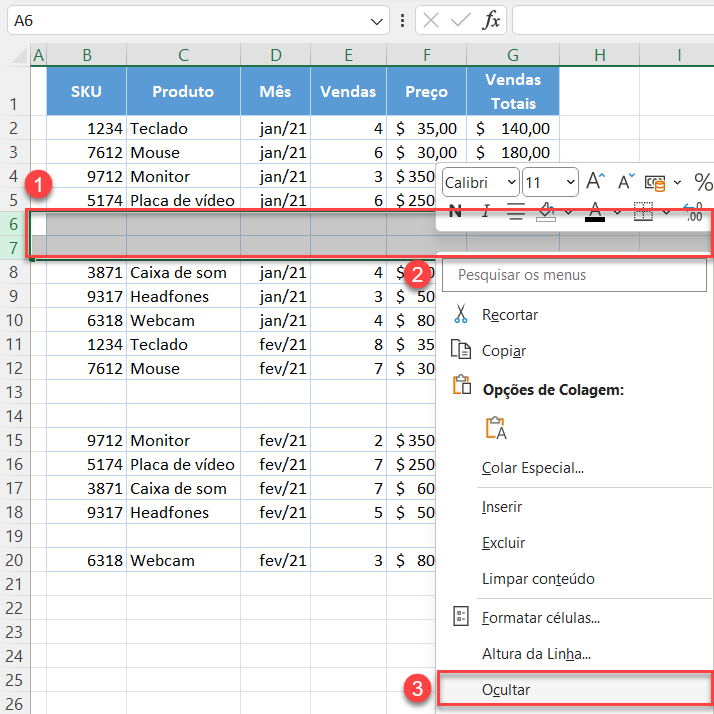
- Repita a Etapa 1 para as Linhas 13 e 14 e, em seguida, para a Linha 19. Agora as cinco linhas em branco estão ocultas e o intervalo de dados tem a seguinte aparência:
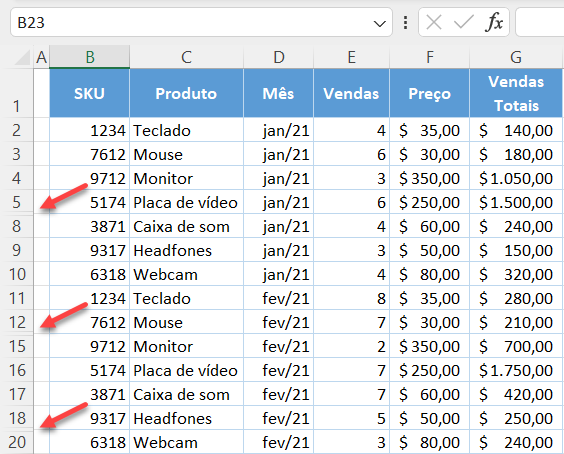
- Agora você pode classificar o intervalo de dados por Vendas Totais e o Excel ignorará as linhas em branco. Para isso, selecione a coluna G e, na faixa de opções, vá para Página Inicial > Classificar e Filtrar > Classificar do Maior para o Menor.
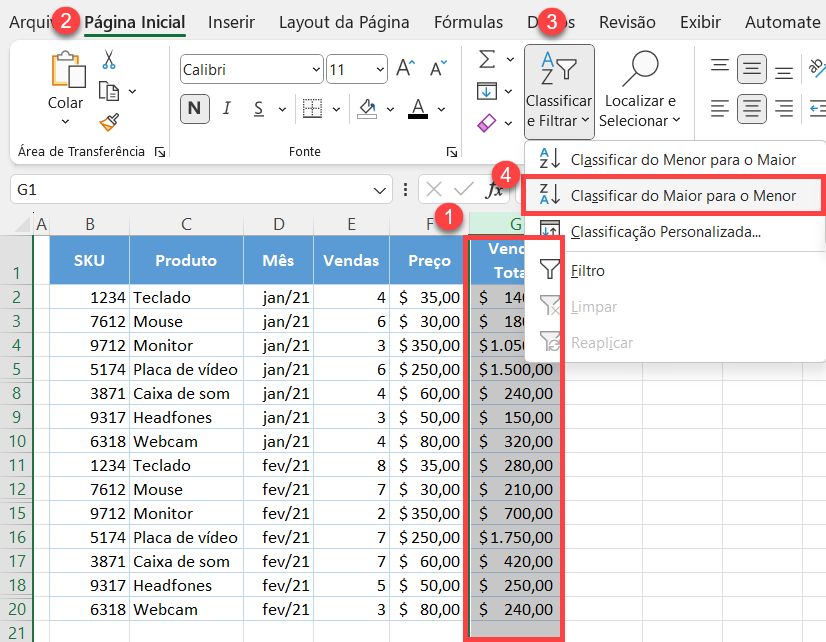
4. Na janela pop-up, escolha Expandir a seleção e clique em Classificar.
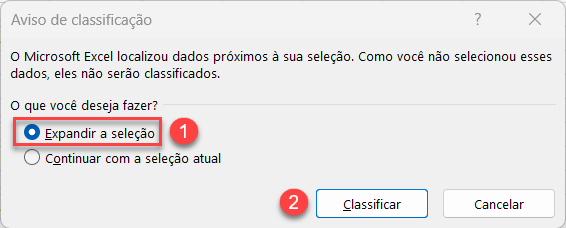
Como resultado dessa etapa, o intervalo de dados é classificado por Vendas Totais em ordem decrescente, mas as linhas em branco ainda estão ocultas.
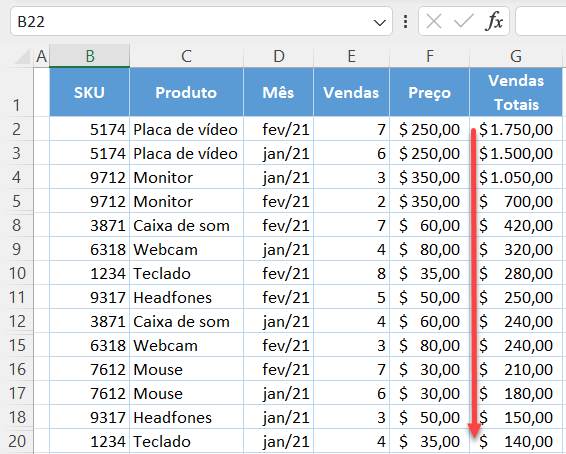
5. Por fim, exiba todas as linhas em branco (6, 7, 13, 14 e 19)
Selecione todas as linhas no intervalo de dados (1:20), clique com o botão direito do mouse em qualquer lugar da área selecionada e clique em Re-exibir.
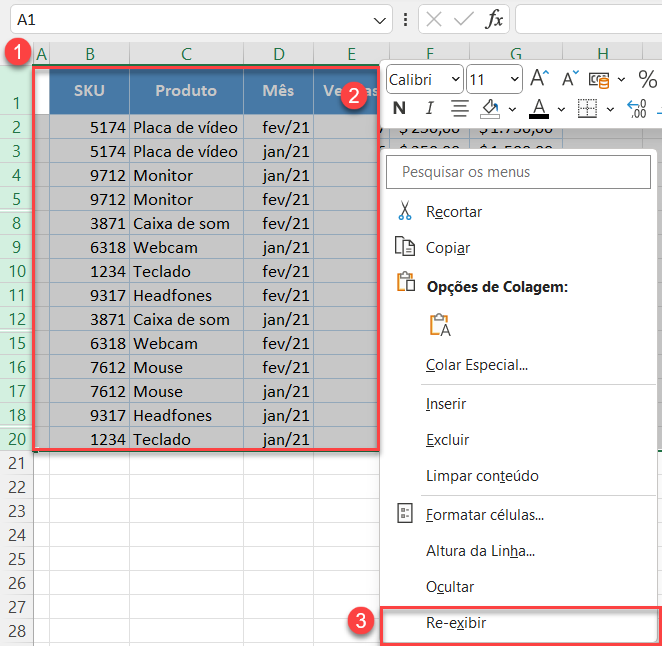
Agora, você tem dados classificados por Total Sales. As linhas em branco foram ignoradas e permanecem onde estavam inicialmente
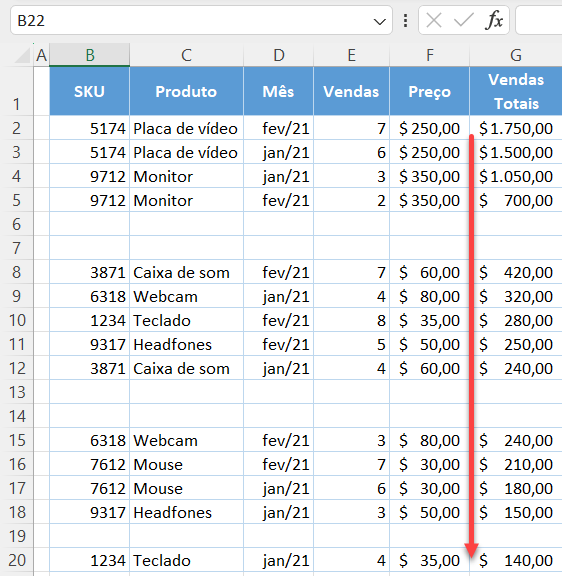
Ocultar Todas as Linhas em Branco de Uma Só Vez
Há outra maneira de ocultar linhas que permite ocultar todas as linhas em branco de uma só vez
- Selecione o intervalo de dados (B1:G20) e, na faixa de opções, vá para Página Inicial> Localizar e Selecionar > Ir para Especial..
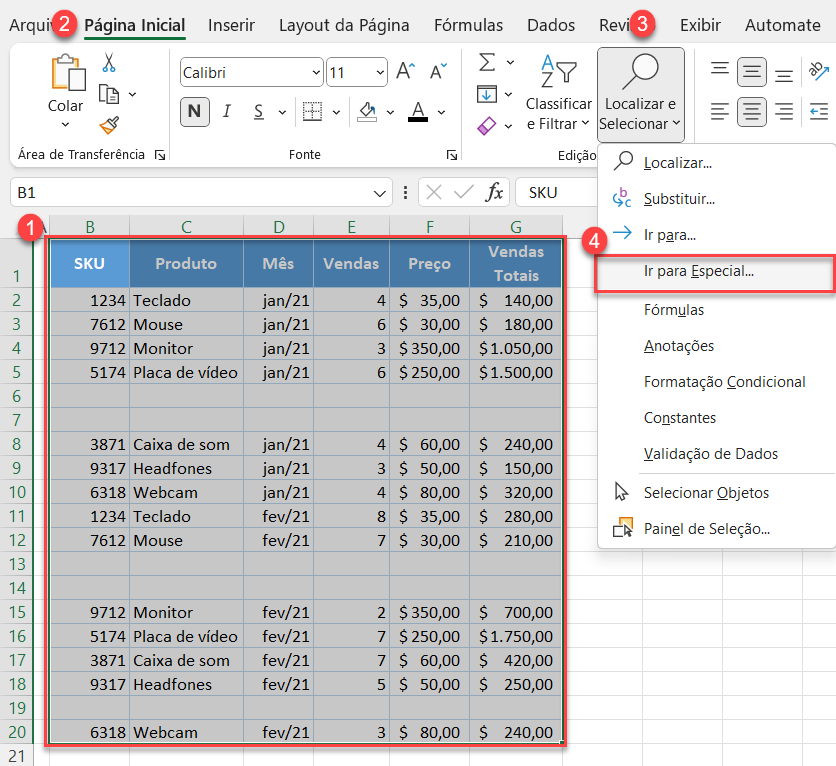
- Na janela pop-up, selecione Em branco e clique em OK.
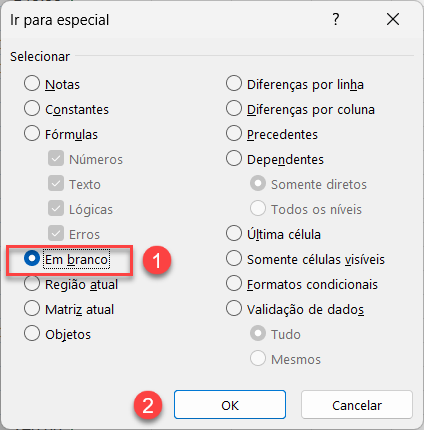
- Continue com as etapas 3 a 5 acima.
Todas as células em branco no intervalo de dados serão selecionadas
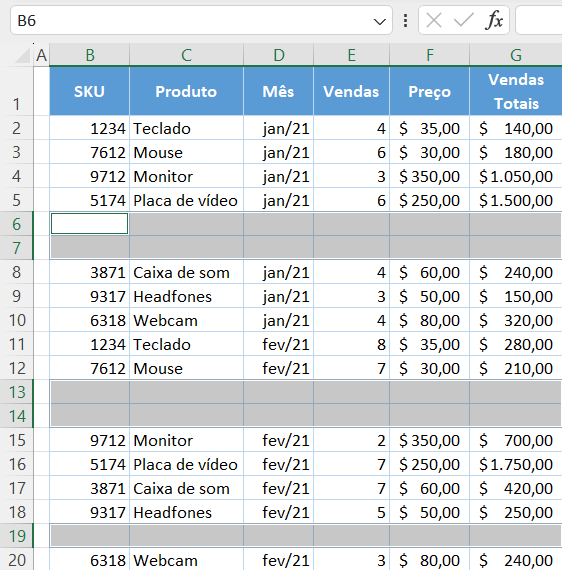
Classificar e Ignorar Espaços em Branco no Google Planilhas
No Google Planilhas, a classificação com espaços em branco ignorados é feita de forma um pouco diferente
- Selecione o intervalo de dados (B1:G20) e clique no ícone Filtro na barra de ferramentas.
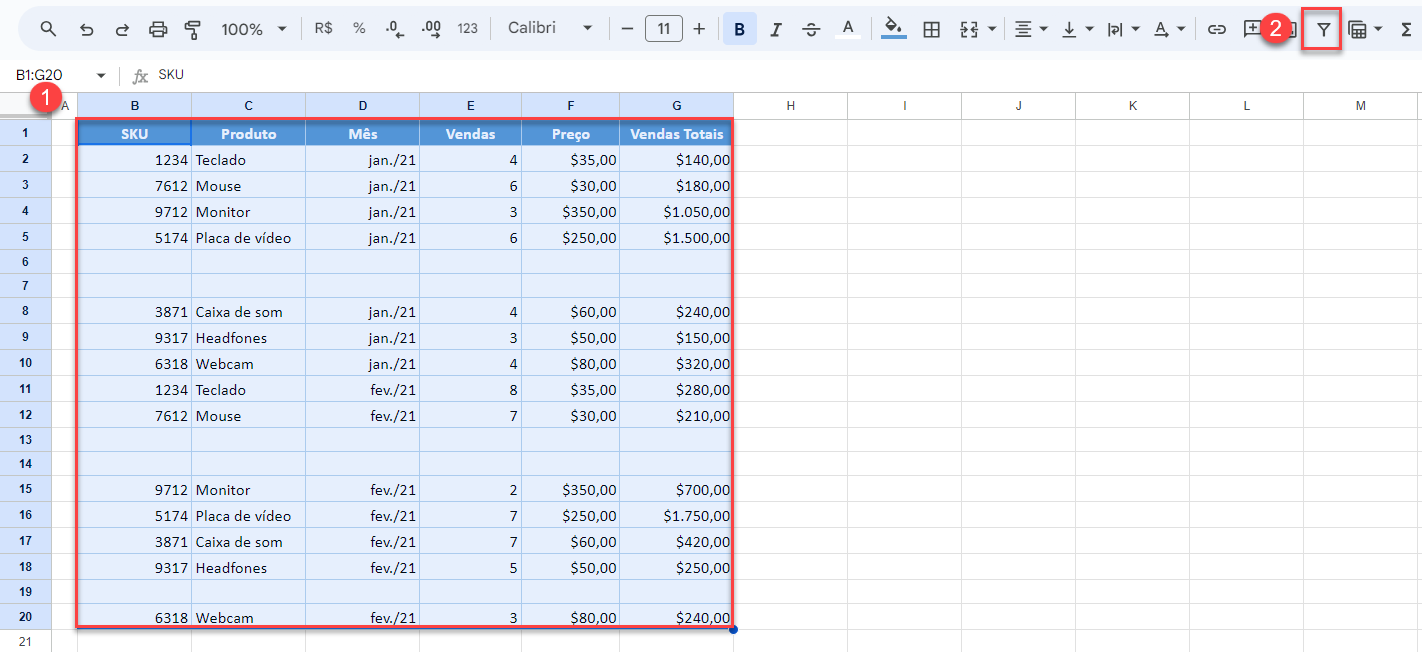
- Clique no botão de filtro ao lado de SKU (célula B1), desmarque a opção (Espaços em branco) e clique em OK.
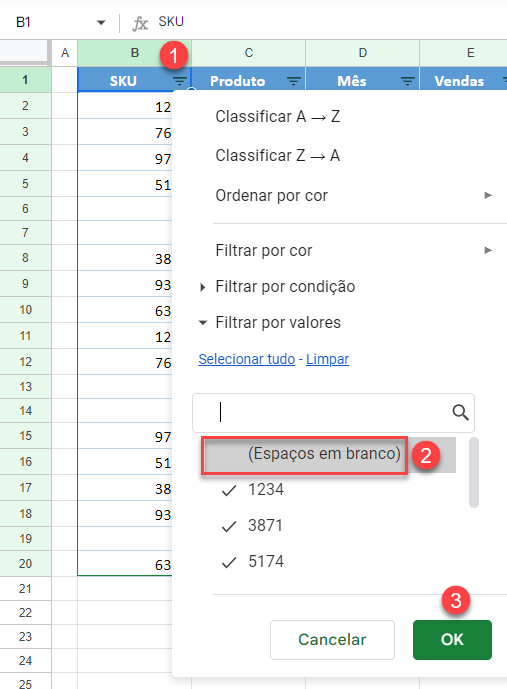
- Agora, todas as linhas em branco estão ocultas e você pode classificar o intervalo de dados
Clique no botão de filtro ao lado de Vendas Totais (célula G1) e selecione Classificar Z → A .
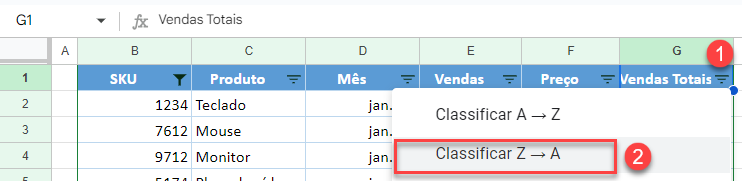
- O intervalo de dados agora está classificado por Vendas Totais em ordem decrescente, e você pode exibir as linhas em branco
Clique no botão de filtro ao lado de SKU (B1), marque (Espaços em branco) e clique em OK.
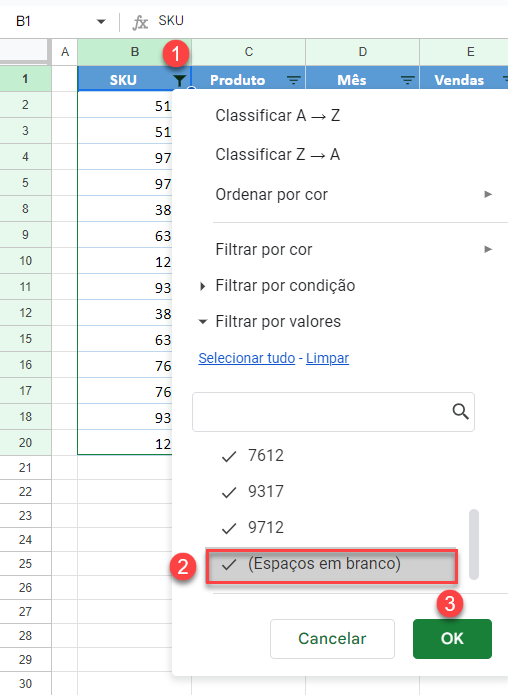
Finalmente, todas as linhas estão visíveis e o intervalo de dados está classificado, ignorando as linhas em branco